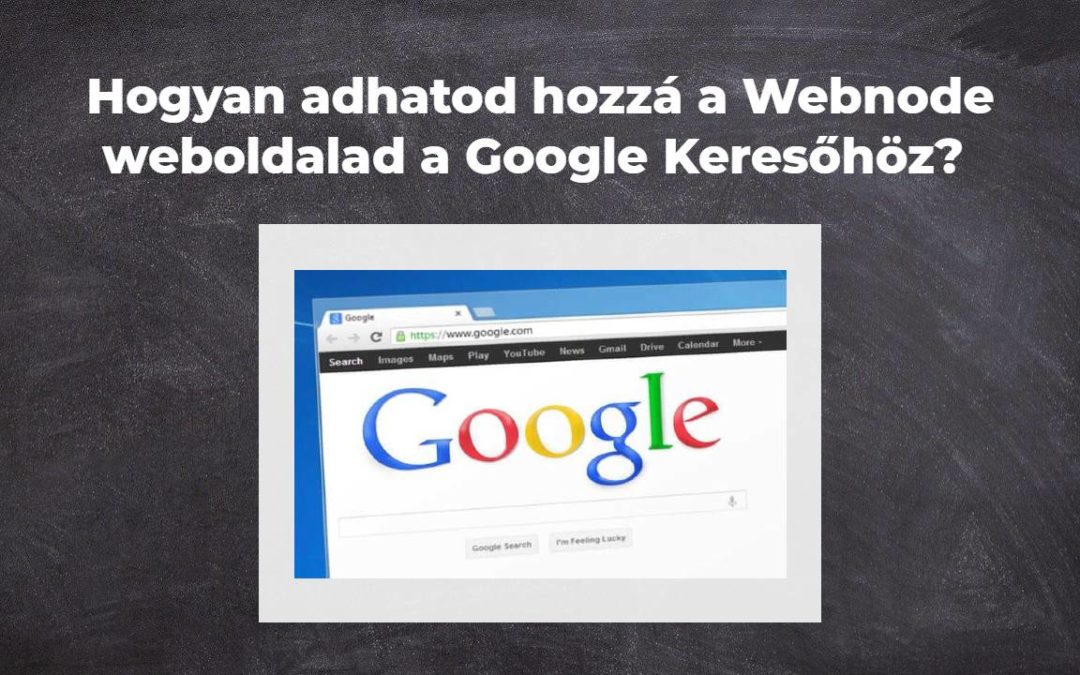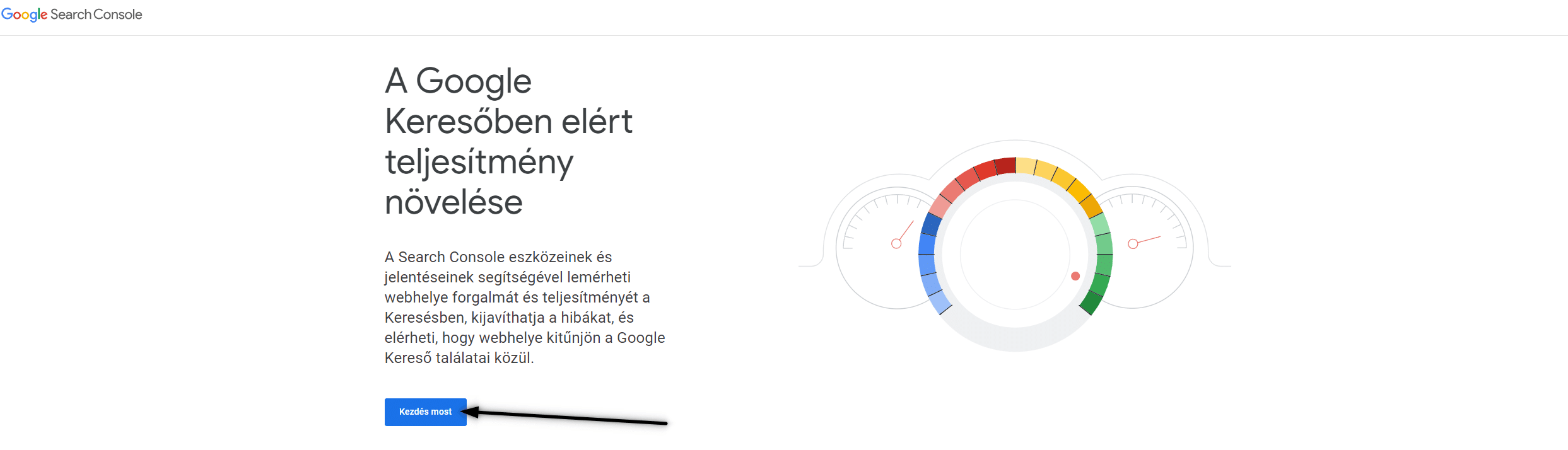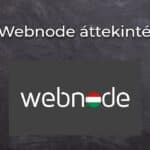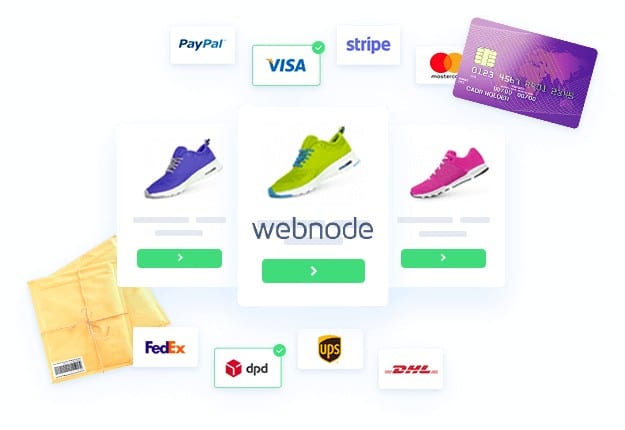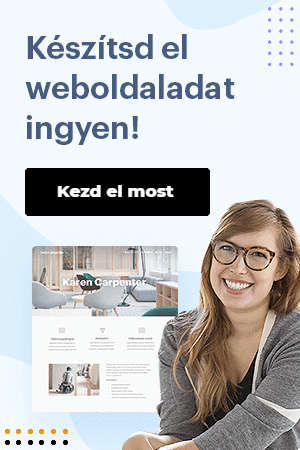Add hozzá Webnode webhelyedet a Google Webmestereszközökhöz
Mindannyian ismerjük a Google keresőmotort, így nem szükséges bemutatni.
A keresőmotorok rendszeresen bebarangolják a weboldalakat, és amikor új weboldalt találnak, automatikusan hozzáadják azt a keresési eredményekhez.
Ha új a weboldalad, és más webhelyek nem mutatnak a Te oldaladra, előfordulhat, hogy a Google nem találja meg webhelyedet.
A legjobb megoldás az, ha felgyorsítod ezt a folyamatot, és felhívod a kereső figyelmét az új webhely létezésére.
Kiváló módszer a Google Search Console (avagy Google Webmestereszközök) használata a webhelyek automatikus indexelésének biztosítására a keresőben. A szolgáltatás teljesen ingyenes, és határozottan ajánlom a használatát.
A szolgáltatás használatához Google-fiókkal kell rendelkezned. Ha még nem regisztráltál a Google-nél, itt könnyedén létrehozhatod fiókodat.
1. Regisztrálj ingyenesen a Google Search Console-ra, illetve jelentkezz be a „Kezdés most” lehetőségre kattintva.
2. Miután sikeresen bejelentkeztél, írd be webhelyed URL-címét, és kattints az „Add Property” gombra. .
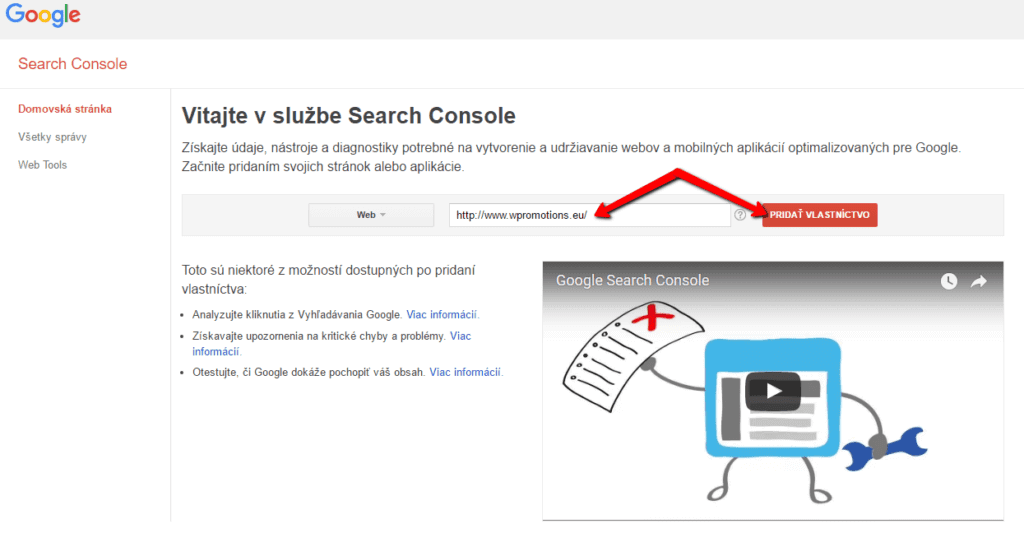
3. Válaszd az Alternative Methods lehetőséget, és kattints a HTML Markup lehetőségre. Látni fogod a másolható ellenőrző kódot.
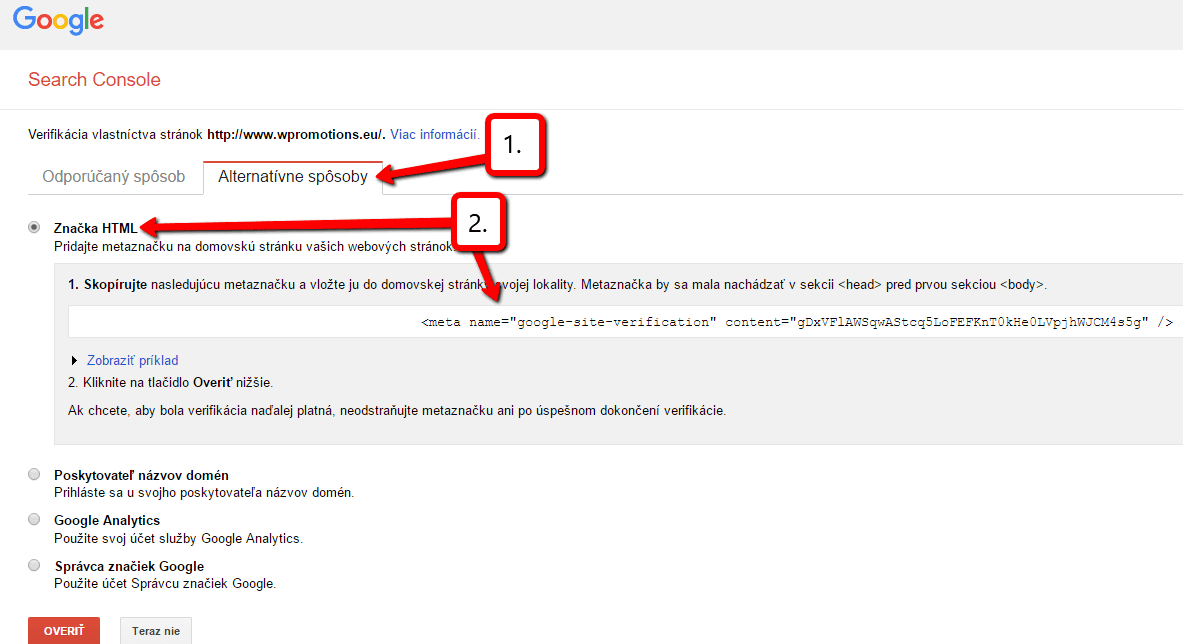
4. Nyisd meg a Webnode webhely szerkesztőjét. Kattints az „Oldalak” menüre a felső sávban, és válaszd ki a kezdőlapot, ott pedig a SEO oldal beállításokat. .
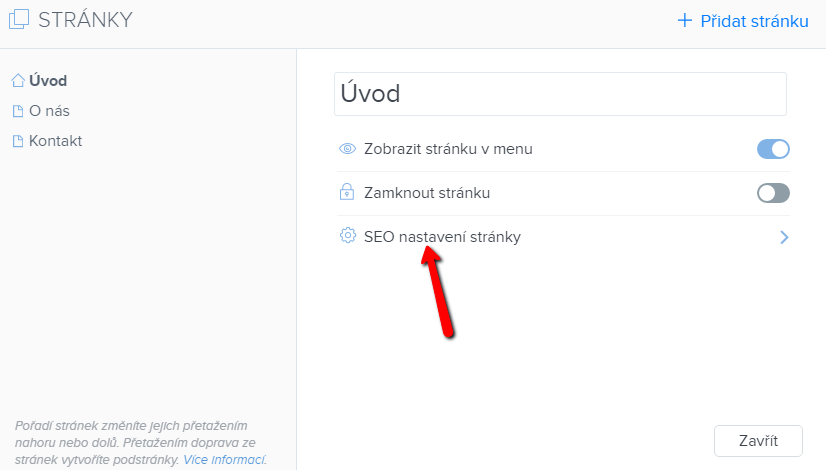
5. Szúrj be egy ellenőrző kódot a Google-tól a fejléc HTML-kód mezőjébe.
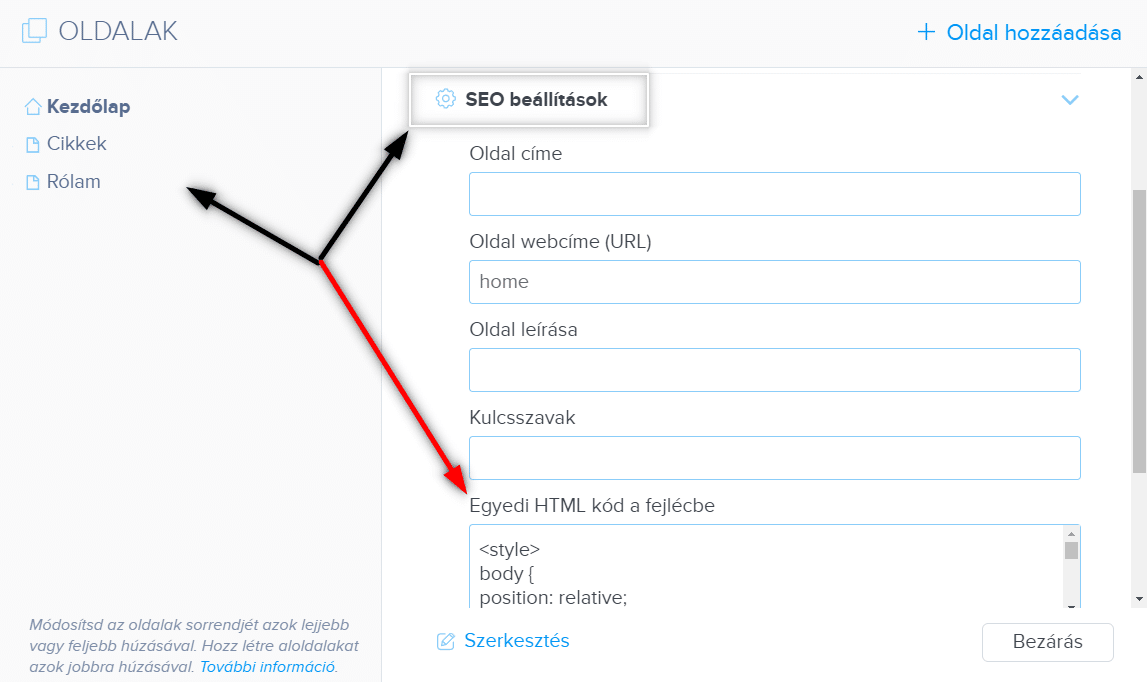
6. Tedd közzé a változtatásokat.
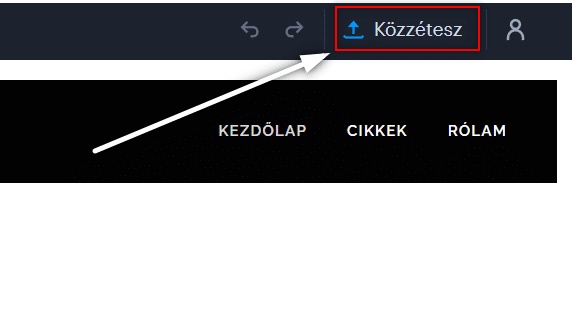
7. A Google Search Console-ban kattints a Verify lehetőségre.
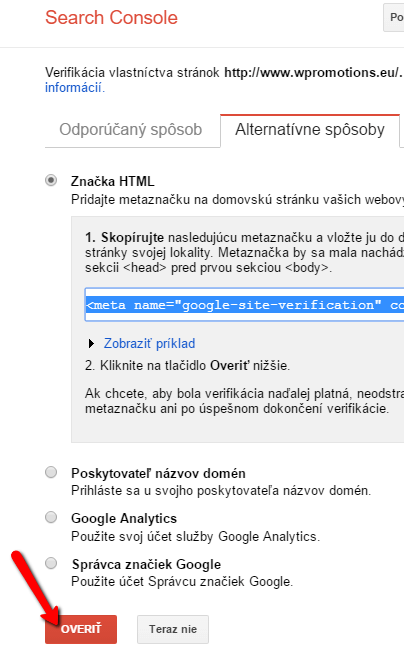
8. Kiváló – sikeresen igazoltad a weboldaladat.
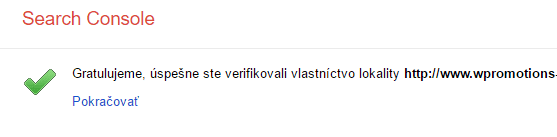
És mi a következő? Webhelytérkép!
A Google Search Console nagyszerű eszközöket kínál weboldalad kezeléséhez.
Jelentkezz be, és próbáld ki, mire képes ez a szolgáltatás.
Ennek a szolgáltatásnak egy nagyon fontos eszköze a „Webhelytérkép”.
Ha a Google tudja, milyen a webhelytérképed, képes leszel a webhelyed összes oldalát indexelni a keresési eredmények között.
A webes feltérképezés gyorsabban tud majd böngészni, és ha új oldalt adsz hozzá az oldalhoz, az indexelés automatikus lesz.
Hogyan illeszthetek be webhelytérképet?
1. Jelentkezz be a szolgáltatásba, és kattints a ’Sitemap’ elemre a fő irányítópulton.
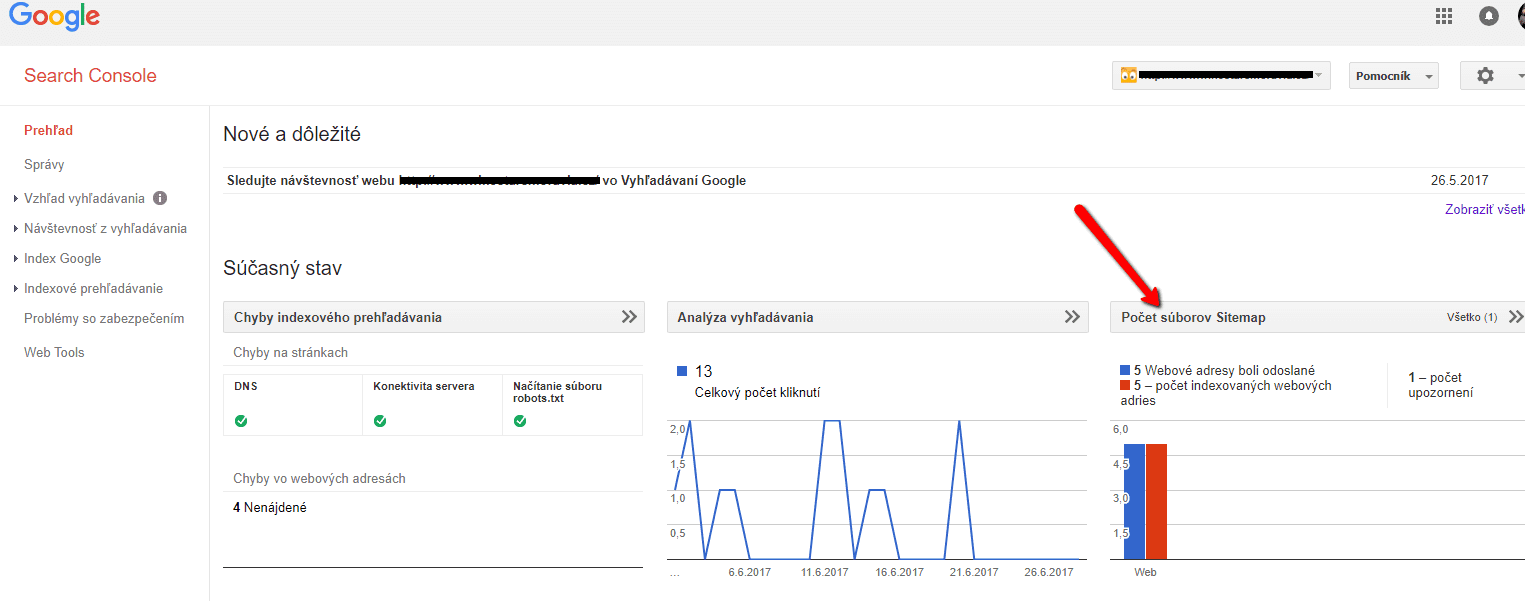
2. A felső sávban kattints az „Add SITEMAP” elemre. 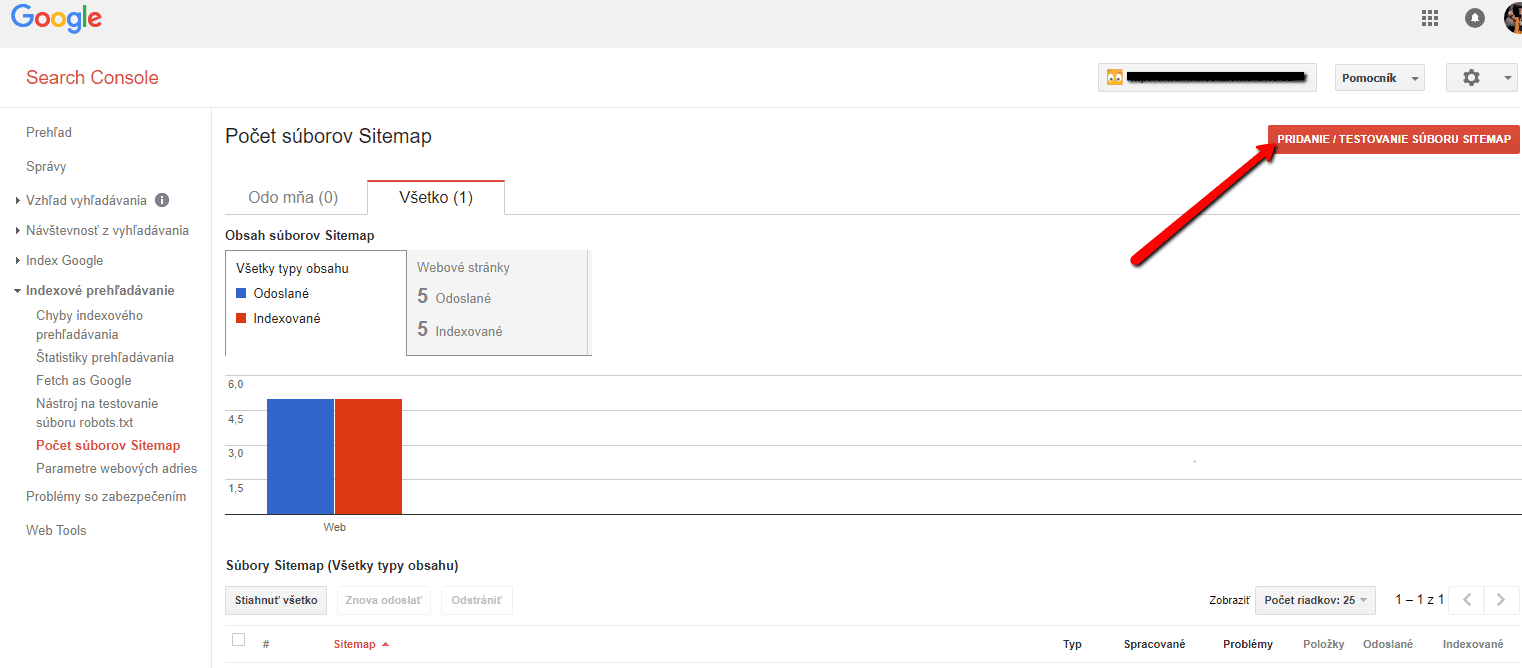
3. A mezőbe írd be a „sitemap.xml” kifejezést, és kattints a ’Send’ gombra.
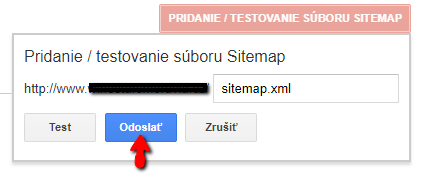
TIPP: Add hozzá vállalkozásodat a Google My Business Directory-hoz – My Business.
További információ ebben a cikkben: Hogyan add hozzá weboldaladat egyszerűen a Google My Business szolgáltatáshoz
TIPP2: Add hozzá webhelyed összes URL-jét a Google Search Console-hoz. Az ellenőrző kódot egyszer illeszd be, majd ellenőrizd a webhelyeden található összes URL-t a „Verify” gombra kattintva. A webhelytérképet minden URL-hez külön kell beilleszteni.
További fantasztikus oktatóanyagok
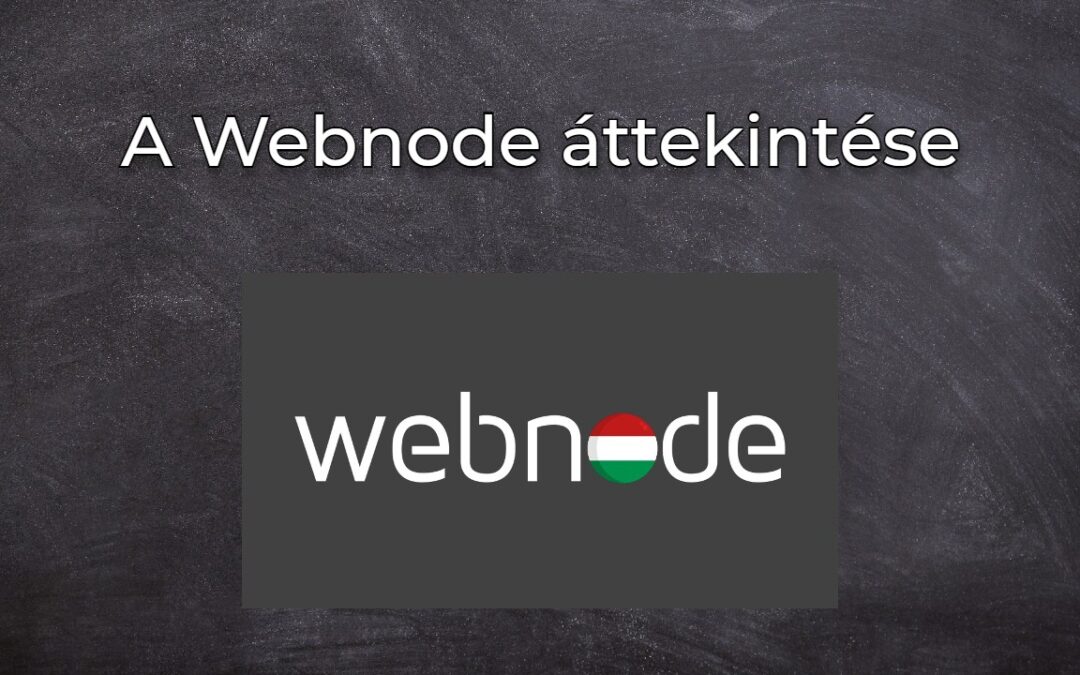
🚀 Webnode áttekintés
Szerettél volna valaha weboldalt létrehozni a semmiből? Gondolkozol rajta, hogy weboldalt vagy webáruházat készíts, hogy jelen legyél az interneten? Kezdd el most és tudd meg, hogyan tudod könnyen létrehozni az első egyedi weboldaladat. A Webnode-dal olyan egyszerű...
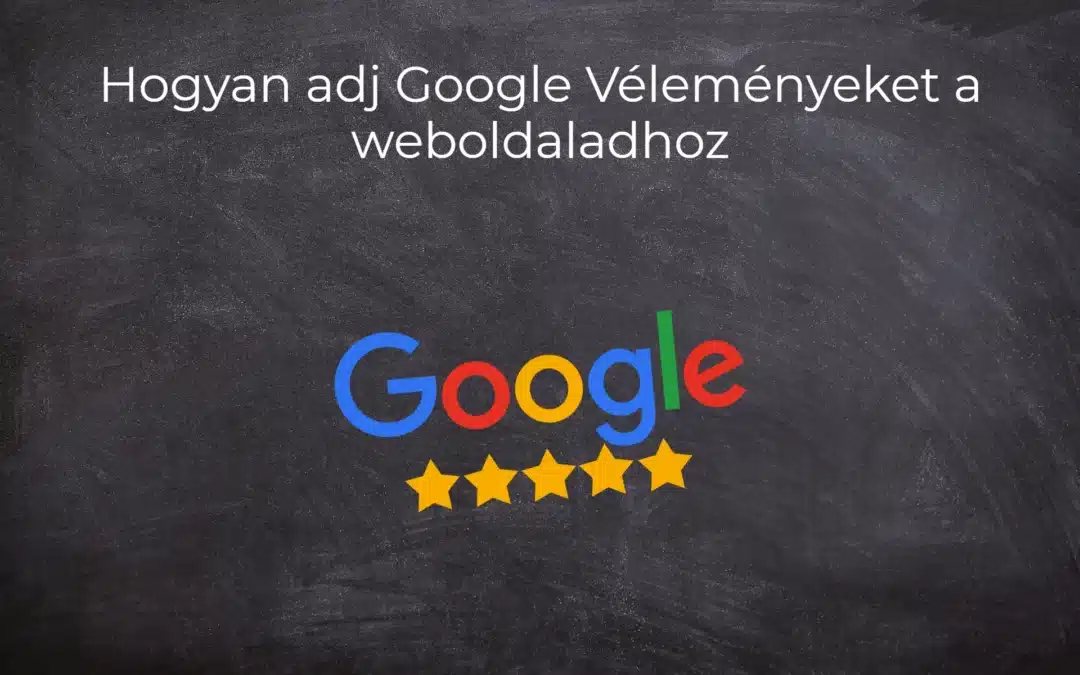
Hogyan adj Google Véleményeket a weboldaladhoz
Google Vélemények a Webnode-ban Google Vélemények - Ingyenes VS Prémium Google Vélemények - Válaszd ki a megfelelő típust Google Vélemények Widget és Webnode webáruház/Weboldal TUTORIAL: Hogyan adjunk hozzá Google véleményt a Webnode weboldalunkhoz? Néhány szó...

Ingyenes esküvői weboldal
Mi az az esküvői weboldal? Miért van szükséged esküvői weboldalra? Mit tartalmazzon az esküvői weboldal? Az esküvői weboldal költségei Esküvői weboldal sablonok Hogyan készíts esküvői weboldalt?Mi az az esküvői weboldal?💍A mai digitális korban még egy esküvő sem...
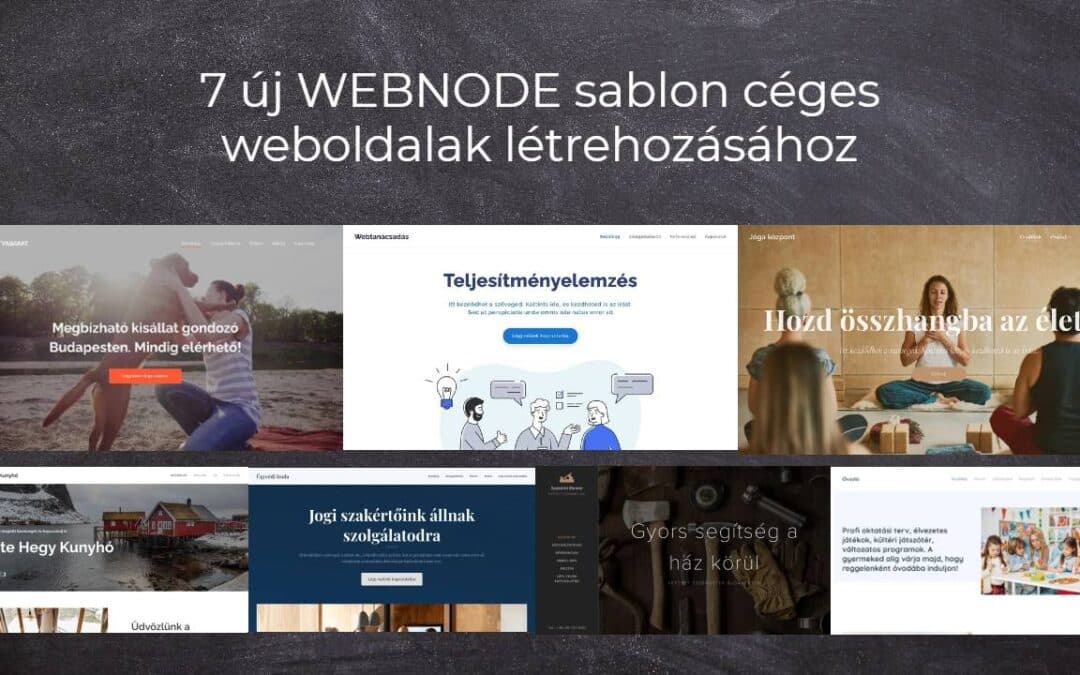
7 új WEBNODE sablon céges weboldalak létrehozásához
Láttad már a 7 új 2023-as Webnode sablont, amelyet a céges weboldalakhoz készítettek? A Webnode hírekben már megtárgyaltunk néhány érdekes dolgot a Webnode szerkesztővel kapcsolatban. Olvastad már az “5 új fantasztikus funkció a WEBNODE új e-kereskedelmi csomagjában”...

Hogyan hozd létre saját céges logódat? Ingyenes
Szeretnél saját céges logót létrehozni? Csupán néhány perc alatt létrehozhatod saját, vadonatúj logódat ezzel az ingyenes szolgáltatással. Jó szívvel ajánlom! Ingyenes.1. Kattints az alábbi linkre, amely átirányít ennek a fantasztikus szolgáltatásnak a...
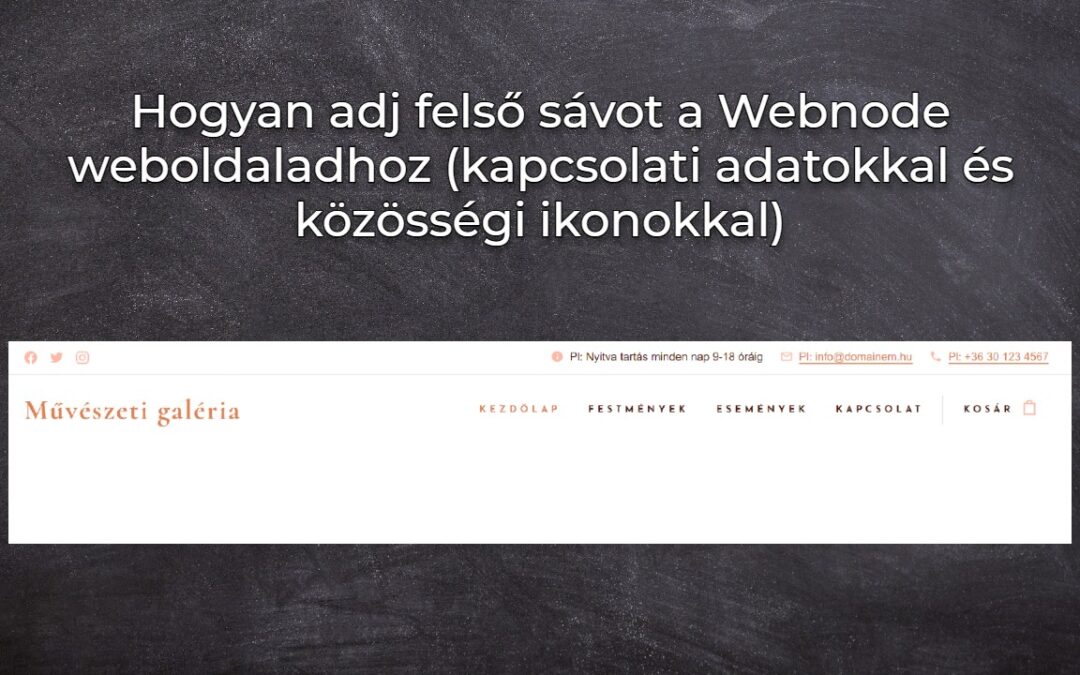
Hogyan adj felső sávot a Webnode weboldaladhoz (kapcsolati adatokkal és közösségi ikonokkal)
Könnyedén hozzáadhatod a felső sávhoz az elérhetőségeidet, közösségi media ikonokat, egy valutaváltót (a webáruházban) vagy egy nyelvváltót (zászlókat)Az Ingyenes Webnode hírekben beszámoltam az ÚJ Business prémium csomag 5 új funkciójáról és a 6 legjobb WEBNODE...

5 új fantasztikus funkció a WEBNODE új e-kereskedelmi csomagjában
WEBNODE VÉLEMÉNYEK AZ ÚJ BUSINESS CSOMAGRÓL A WEBNODE-BANMiért is érdemes kipróbálnod MOST AZONNAL az új Webnode Business Prémium csomagot?Vessünk egy pillantást a szuper-népszerű e-kereskedelmi webszerkesztőre, a WEBNODE-ra és az új Prémium csomagjára.- WEBNODE....
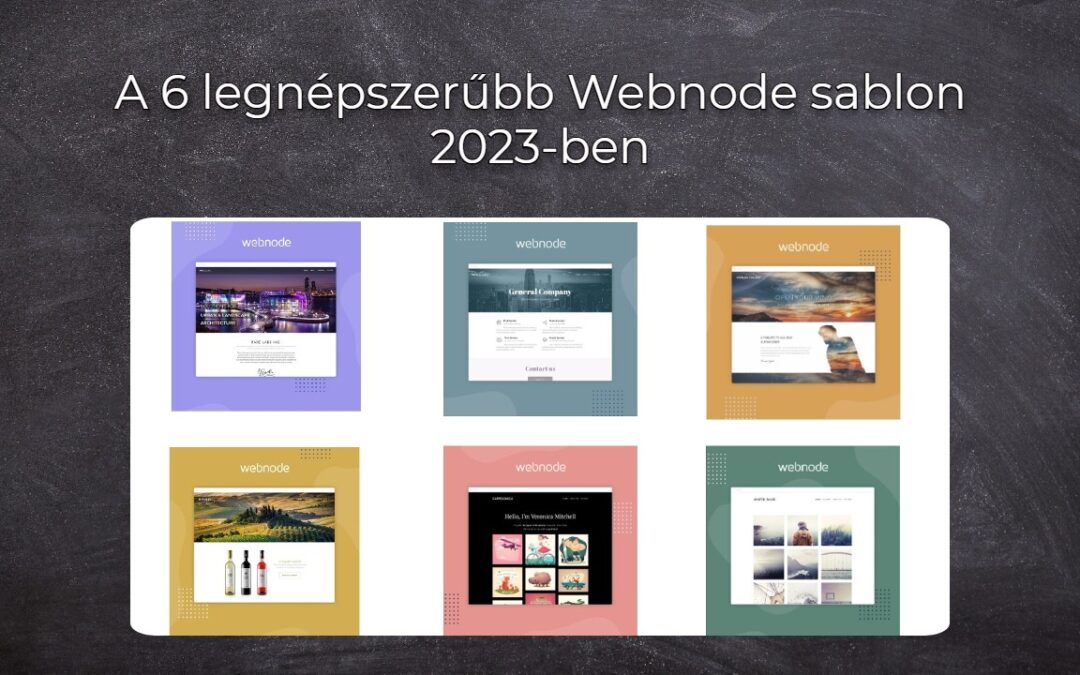
A 6 legnépszerűbb Webnode sablon 2023-ben
A 6 legnépszerűbb sablon weboldal készítéséhez a Webnode webszerkesztőbenAz ingyenes Webnode hírekben már említettünk néhány érdekességet a Webnode szerkesztőjéről. Olvastad már az ÚJ Business csomag 5 új funkciójáról szóló cikkünket? Tudtad, hogy a Webnode...
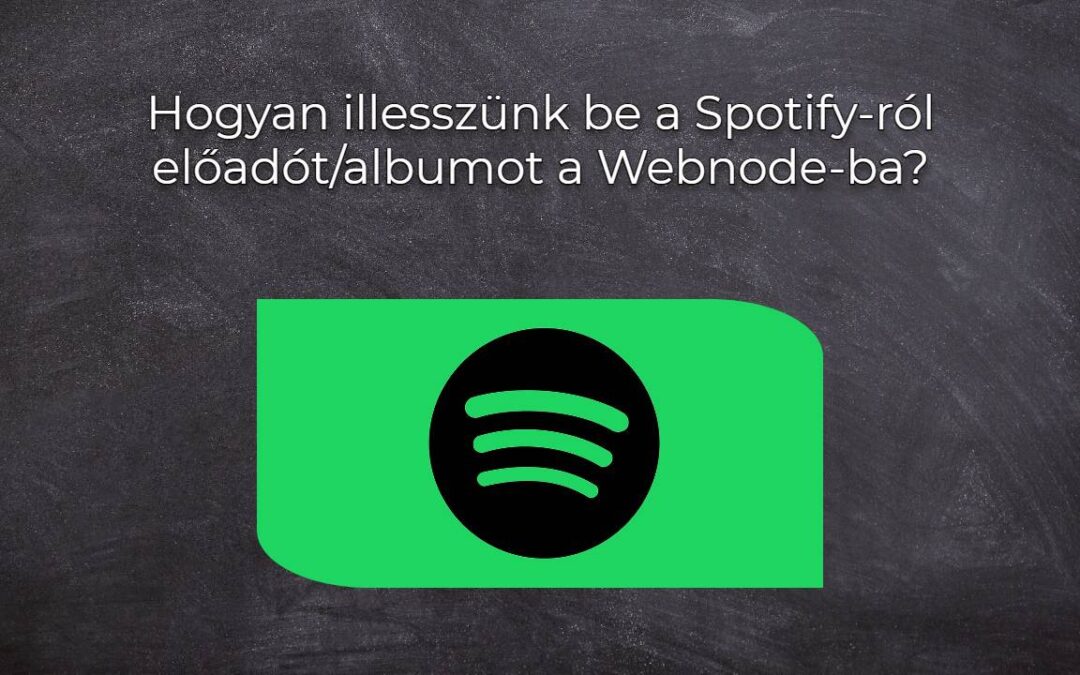
Hogyan illesszünk be a Spotify-ról előadót/albumot a Webnode-ba?
A „3 egyszerű mód online MP3 lejátszó beillesztésére a Webnode-os weboldaladra” útmutatóban megmutattam, hogyan ágyazhatsz be egyszerűen egy zenelejátszót a Webnode weboldaladra. Nézzük meg együtt a többi lehetőséget is.Szereted a Spotify-t?Egyszerűen illeszd be...

Hogyan készítsünk egyszerű névjegykártya weboldalt INGYEN
Készítsd el az első névjegykártya webhelyedet a Webnode-dalMi az a névjegykártya weboldal? A névjegykártya weboldal egy egyszerű weboldal, amely röviden és érthetően mutatja be szolgáltatásaidat vagy termékeidet. Ez egy egyszerű webhely, amely alapvető...
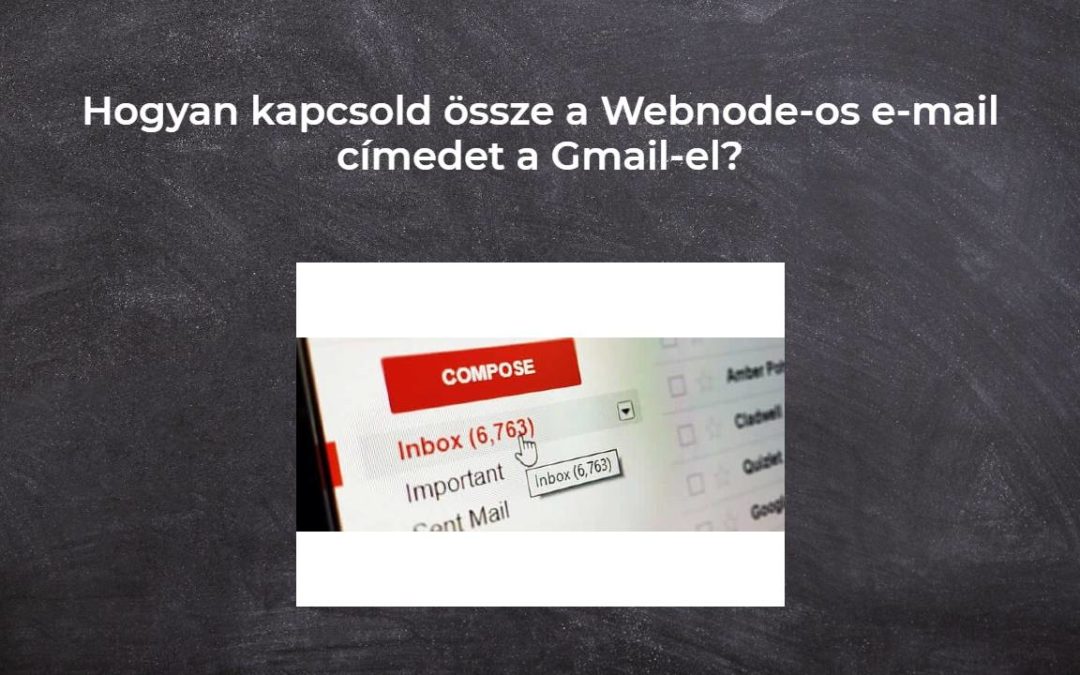
Hogyan kapcsold össze a Webnode-os e-mail címedet a Gmail-el?
Szeretnéd az Webnode-nál létrehozott e-mail címedet a Gmail.com-hoz csatlakoztatni? Küldj és fogadj e-maileket a Webnod-ról a Gmail-re. A “Hogyan készítsünk profi e-mail aláírást Egyszerűen és INGYENESEN” cikkben mutattam egy elegáns módot a profi e-mail...
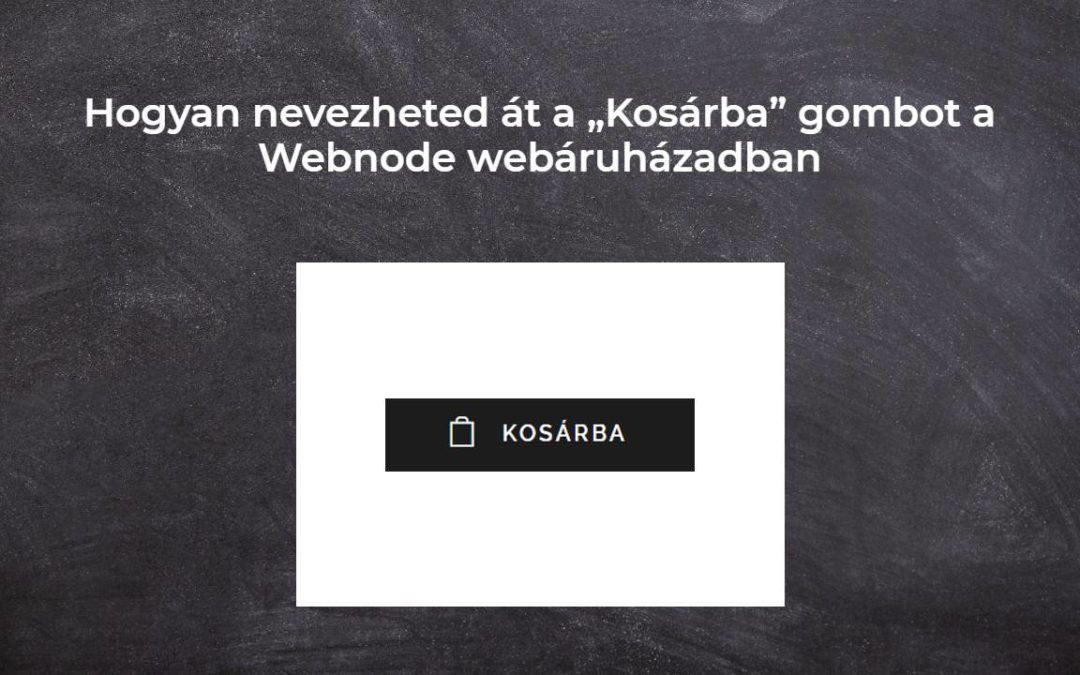
Hogyan nevezheted át a „Kosárba” gombot a Webnode webáruházadban
Szeretnéd átnevezni a Webnode webáruházad „Kosárba” gombját?A „Hogyan nevezheted át a KOSARAT a WEBNODE webáruházadban?” cikkben megmutattam, hogyan nevezheted át a menüben elhelyezkedő KOSÁR feliratot. Nézzük most a további lehetőségeket. A Webnode webáruház...
- Ingyenes esküvői weboldal - 28.8.2023
- 7 új WEBNODE sablon céges weboldalak létrehozásához - 27.8.2023
- 🚀 Webnode áttekintés - 23.1.2023